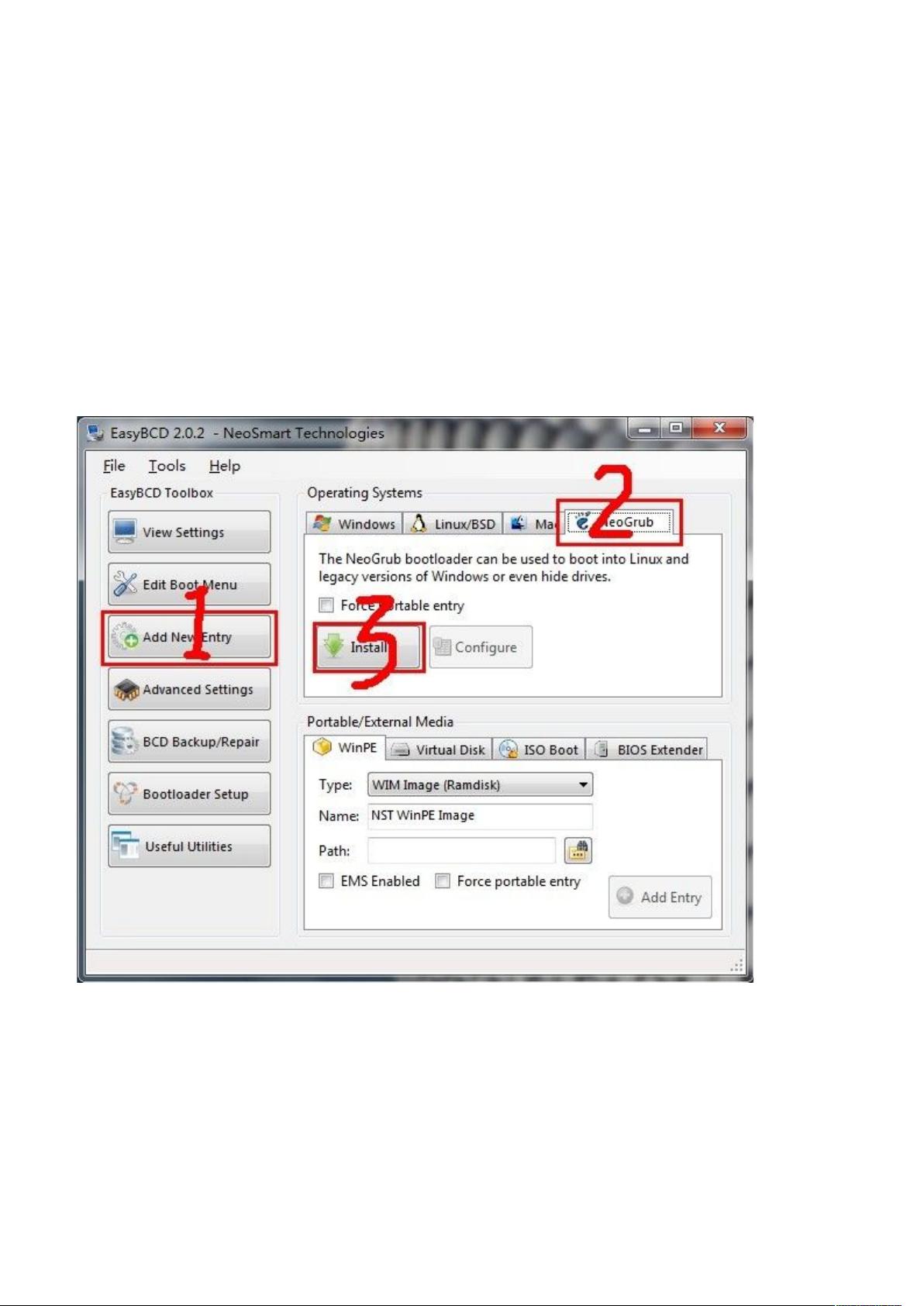Win7下硬盘安装Ubuntu 11.04双系统详解及步骤图
本篇教程详细介绍了在Windows 7环境下安装Ubuntu 11.04双系统的步骤,主要针对初级用户设计,以便于理解和操作。以下是安装过程的关键知识点:
1. **准备工作**:
- 下载Ubuntu 11.04的官方ISO镜像文件,约为700MB,可以从<https://www.ubuntu.com/download>获取。
- 安装EasyBCD,作为系统引导软件,其傻瓜式安装方式特别适合新手,替代了复杂的GRUB引导安装。
2. **分区管理**:
- 在Windows 7硬盘中腾出一个空闲的分区用于Ubuntu安装,通常建议放在非系统分区的后面,以免影响Windows的正常运行。确保该分区至少有10GB的空间。
- 使用磁盘压缩功能创建空白分区,但需确保操作正确,避免对现有数据造成破坏。
3. **EasyBCD配置**:
- 启动EasyBCD后,添加新的引导项,选择Neo Grub,进行安装。接着配置引导选项,编写以下代码:
```
title InstallUbuntu
root(hd0,0)
kernel(hd0,0)/vmlinuz boot=casper iso-scan/filename=/ubuntu-11.04-desktop-i386.iso ro quiet splash locale=zh_CN.UTF-8
initrd(hd0,0)/initrd.lz
```
其中`/ubuntu-11.04-desktop-i386.iso`应替换为实际的ISO镜像文件名,文件名必须与代码中的名称一致,以便于引导安装。
4. **镜像文件处理**:
- 将下载的ISO镜像文件解压,提取`casper`文件夹下的`vmlinuz`和`initrd.lz`文件到指定位置(如E盘根目录),确保文件名匹配。
5. **启动安装**:
- 重启电脑,在开机时选择EasyBCD中刚刚添加的Ubuntu安装引导项,开始Ubuntu 11.04的安装过程。
通过这些步骤,Windows 7用户可以较为轻松地在自己的计算机上安装Ubuntu 11.04,与Windows形成双系统环境,适合那些希望体验Linux操作系统或者需要在同一台机器上运行多个操作系统的用户。在安装过程中需要注意备份重要数据,以防意外丢失。
点击了解资源详情
点击了解资源详情
268 浏览量
122 浏览量
206 浏览量
点击了解资源详情
点击了解资源详情
点击了解资源详情
323 浏览量
husheng12
- 粉丝: 2
- 资源: 3
最新资源
- kubernetes-kms:for适用于Kubernetes的Azure Key Vault KMS插件
- Data_Explore_py_pandas_Professional_nanodegree_program:具有一些基本描述性统计信息的用户交互式数据探索程序
- IntelligentAgentsAssignment:第一次尝试在非常简单的环境中实现信念-愿望-意图模型
- flash元件批量改名命令(jsfl)
- fullstackopen:赫尔辛基大学
- Calendar2.rar
- vscode-mono-debug:一个简单的VS Code调试适配器,用于单声道
- packtools:用于处理SciELO PS XML文件的Python库和命令行实用程序
- 使用 MATLAB 进行信用风险建模:这些是 MathWorks 网络研讨会的同名 MATLAB 支持文件。-matlab开发
- 采购管理工程招投标流程
- CBB-Stats
- 12.XGBoost_data.rar
- 电子功用-基于电压跟踪的锂电池剩余电量的计量方法
- 皇家型
- android:android相关代码和示例
- 采购与仓储管理